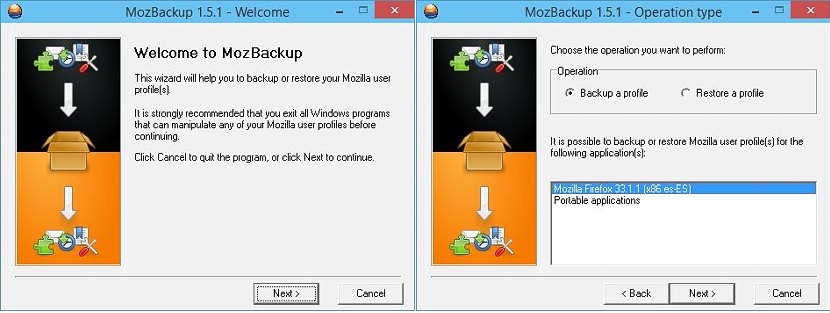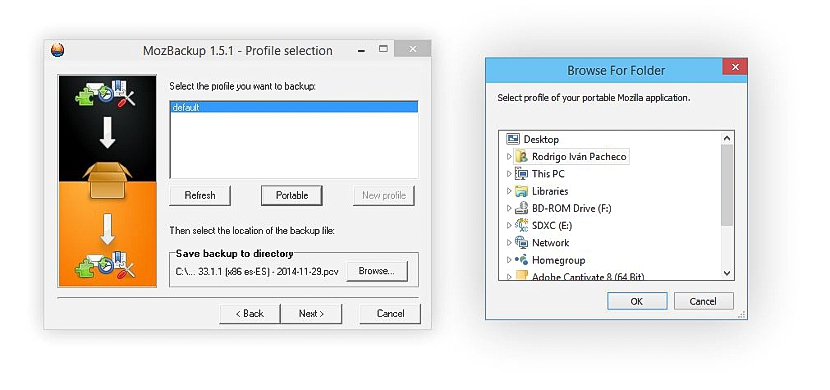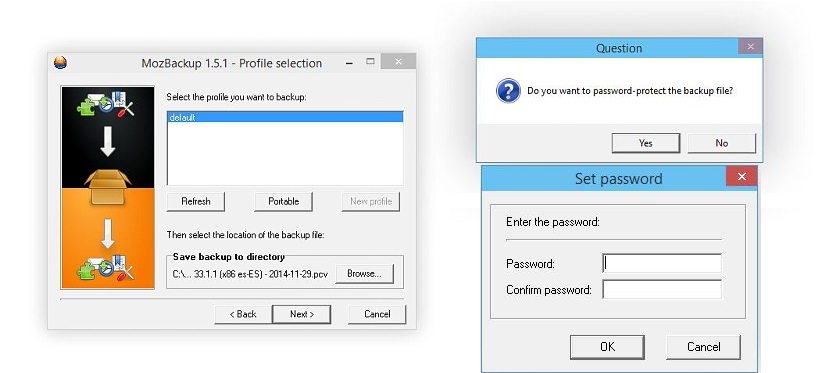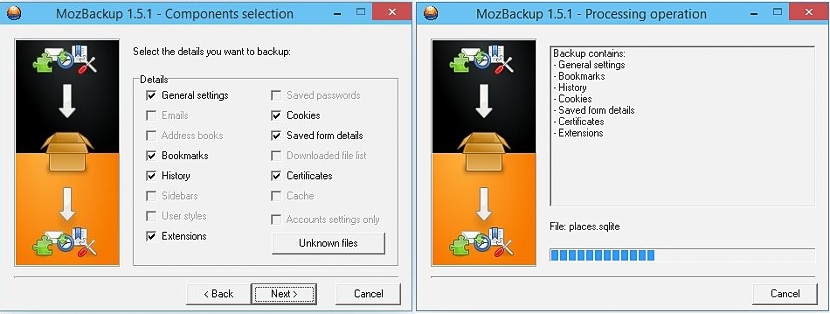MozBackup е малък инструмент, който бихме могли да използваме напълно безплатно и по всяко време, с цел направете резервно копие на всичко, което сме запазили по време на работно време с Mozilla Firefox.
Преди това споменахме безплатен инструмент, който имаше възможност за изпълнение на подобни задачи, които имаше името на Браузър архивиране и това също предлага отлични резултати при изпълнение на a архивиране на всичко, което сме съхранили в Mozilla Firefox. Сега MozBackup ни предлага няколко допълнителни функции, поради което решихме да го предложим като още една алтернатива.
Изтегляне, инсталиране и управление на MozBackup на Windows
MozBackup е наличен за момента, само за Windows, като трябва да отидете на уебсайта за изтегляне чрез съответната му връзка. Веднъж там ще можете да забележите присъствието на две различни версии за изтегляне, като са тези:
- Версия на MozBackup за инсталиране на Windows.
- MozBackup да работи като преносимо приложение.
Изборът на която и да е версия ще зависи преди всичко от типа операция, която искате да извършите с MozBackup на Windows, въпреки че eи двата случая ще имат еднакъв вид ефективност при архивиране на Mozilla Firefox.
След инсталирането на инструмента и когато го стартираме съветникът за настройка ще се активира автоматично и употреба. Първият екран ще бъде този, който ще поиска да бъде извършено действие, което може да е този, който ни позволява:
- Направете резервно копие на нашия твърд диск.
- Възстановете резервно копие, което сме направили преди.
В долната част ще се покаже версията на Mozilla Firefox, която сме инсталирали на Windows, трябва да го изберем, за да започнем нашата задача. Можете също така да се възхищавате на допълнителна опция, която се отнася до възможността за архивиране на преносими приложения, опция, която в момента не е наш интерес.
При продължаване с помощника (чрез избиране на бутона «следващ») ще намерим прозорец, където всички тези профили ще присъстват че сме създали в Mozilla Firefox да работи. Ако не сте създали допълнителни, ще намерите само този по подразбиране. Ако все още имате профил, запазен на твърдия ви диск (от предишна инсталация), можете да използвате бутона, който казва „Преносим“, който ще отвори прозорец на файловия изследовател, за да можем да намерим сайта, където споменатият профил присъства.
В долната част на този прозорец има опция, която ще ни позволи направете резервното копие на определено място на нашия твърд диск. Когато продължим към следващия прозорец, MozBackup ще ни попита дали искаме да направим това архивиране е защитен с парола. Ако изберем бутона „да“, веднага ще се появи нов изскачащ прозорец, където ще трябва да напишем паролата, която искаме да защитим генерирания ни файл.
След като продължим към следващия прозорец, ще ни бъдат показани няколко полета, всички функции (които сме използвали в работата си с Firefox) че искаме да бъдем интегрирани в този архив. Ако искаме, можем да изберем всяка една от тези опции чрез техните кутии, въпреки че, ако по някаква причина не искаме да съхраняваме историята, разширенията или паролите, бихме могли да игнорираме техния избор.
Процесът на архивиране на всичко, което нашата работа е представила в Mozilla Firefox, ще започне точно в този момент, нещо, което няма да отнеме повече от около пет секунди.
MozBackup ни предлага възможността за защити архива ни с парола, нещо, което вместо инструментът, който предложихме по друго време, не ни предложи. В допълнение към това, Браузърът Backup в най-новата си актуализация обикновено има определен брой грешки, нещо, което много потребители са забелязали, когато са искали да възстановят цялата информация от резервно копие, направено преди това. Както и да е, вече имате две алтернативи, за да можете да изпълните тази задача в браузъра Mozilla Firefox.